大家都知道,WPS是一款非常实用的办公软件,不仅同时包含我们常用的Word文档、Excel表格、PPT演示文稿,而且操作基本都一样,这就减少了“转换”成本,而且,WPS还同时拥有电脑版和手机版,方便“打工人”随时随地进行办公哦。小伙伴们在日常办公时,有没有遇到一个问题,就是有时候我们的文档最后会有一页空白页,想要删除最后一页的空白页时却怎么都删不掉呢,大家后来都解决了吗,是不是有很多小伙伴都没有解决这个问题呢,其实,要想删除WPS最后一页空白页解决办法很简单哦。小伙伴们知道具体操作步骤吗,暂时还不太熟悉的小伙伴也别着急,下面就很小编一起往下学习吧,其实很简单哦!

操作步骤
第一步:双击打开需要删除租后一页空白页的WPS文档,在上方找到并点击“开始”选项卡;
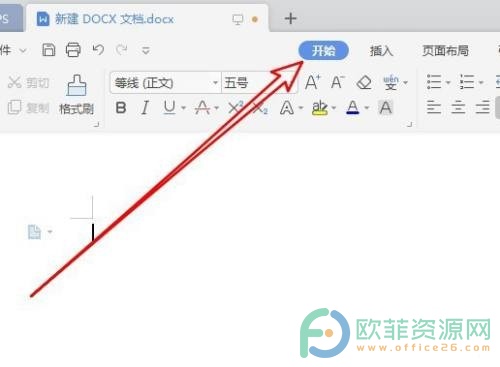
第一步:接着在段落栏找到并点击段落标记图标(如下图所示);
WPS打印预览在哪里?
很多时候,我们都需要打印文件,比如各种花名册、成绩单、文章作业、检讨书、总结、论文作品、活动策划、项目介绍等等。但是如果打印之前我们没有预览一下打印效果,直接打印
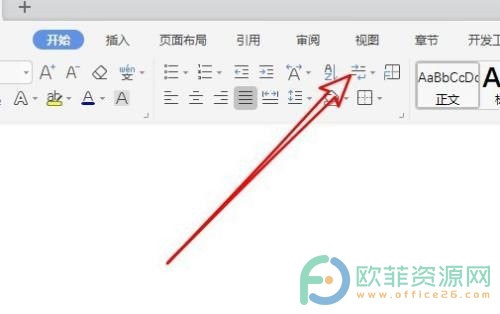
第三步:接着在弹出的选项中,点击“显示/隐藏段落标记”;
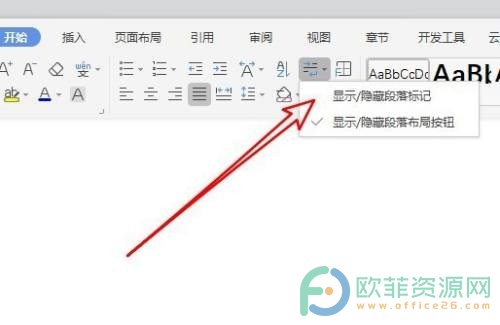
第四步:可以看到,文档中出现了段落标记和分页符;
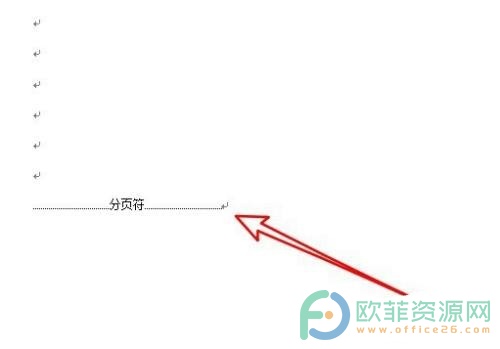
第五步:选中最后一页的段落标记和分页符,并将其删除,删除之后,可以看到空白页已经被删除了,另外,可以继续在段落标记图标处点击一下,切换回隐藏段落标记的状态。
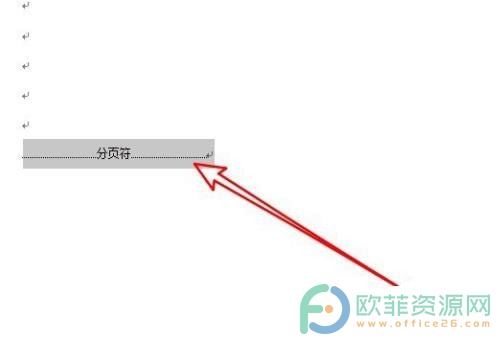
以上就是小编和小伙伴们分享的WPS删除最后一页空白页的方法的全部内容了,怎么样,很简单吧,还不知道具体怎么操作的小伙伴快按照小编上面提供的方法试试吧,希望能够帮到你。
WPS如何关闭广告推荐?
WPS是一款小伙伴们非常熟悉并且经常使用的办公软件,不仅同时包含Word文档,Excel表格,PPT演示,能满足小伙伴们的文字处理、数据处理、制作演示文稿的办公需求,WPS还同时拥有手



